Ce este folosit 192.168.1.2? Poate fi gateway -ul dvs. implicit? Poate fi o adresă IP gazdă? Poate fi o adresă IP statică? Cum să-l folosească? Veți găsi toate răspunsurile în articolul următor.
Ce fel de adresă IP este 192.168.1.2?
192.168.1.2 provine dintr-un bloc dedicat de adrese private (192.168.xx) în blocul Clasa C a adreselor IP (192.0.0.0-223.255.255.255).
Sensul termenului privat în adresă IP privată
Acea privată într -o adresă IP privată Syntagma înseamnă că adresa nu este rutabilă public pe internet și poate fi utilizată doar în rețelele private mici (aka LANS). Adresele IP private sunt alocate fiecărui dispozitiv conectat la rețeaua de acasă (inclusiv routerul dvs., punctele de acces, podurile wireless, extensii de gamă). Această adresă IP este ca un număr de telefon dedicat fiecărui dispozitiv - le permite să comunice între ele. Routerele și alte echipamente de rețea au adrese IP private atribuite de către producătorii lor. Alte dispozitive (laptopuri, telefoane, computere, tablete, imprimante, boxe inteligente etc.) își primesc adresele IP de la router.
Fiecare rețea LAN din cartierul dvs. (sau din lume) poate utiliza același set de adrese private pentru comunicare internă. Deci, computerul dvs. poate avea 192.168.1.4 alocat acestuia, dar primul dvs. vecin poate avea exact aceeași adresă atribuită imprimantei sale. Și totul va fi bine, atâta timp cât aceste adrese private sunt utilizate pe două LAN -uri diferite.
Deci, dispozitivele dintr -un LAN folosesc adrese IP private pentru a comunica între ele și cu un router. Dar cum accesează internetul? Ei bine, routerul are, de asemenea, o adresă IP publică atribuită de ISP -ul dvs. Când doriți să accesați un site web de pe computer, cererea este trimisă routerului dvs. (pentru această comunicare, se folosesc adrese IP private). Routerul trimite apoi solicitarea unui server DNS (de obicei deținut de ISP -ul dvs.), serverul găsește adresa IP a site -ului pe care doriți să îl vizitați și trimite feedback routerului dvs. Adresele IP publice sunt utilizate pentru comunicarea dintre router și un server DNS.
Dispozitivele din rețeaua locală și echipamentul dvs. de rețea pot utiliza doar adrese IP private. Adresa alocată routerului/punctului de acces/extenderului de gamă (ne referim la adresa IP privată atribuită de producător) se numește gateway implicit (adresa IP implicită). Adresele alocate computerului, laptopului și altor gadgeturi utilizate pentru accesarea internetului sunt, de asemenea, private și se numesc adrese IP gazdă. Adresele IP gazdă pot fi dinamice (atribuite automat de router) sau static (atribuite manual de dvs.).
192.168.1.2 poate fi ambele - gateway implicit și adresa gazdă (dar nu în același timp). La fel ca orice IP privat, poate fi static sau dinamic.
Ce dispozitive folosesc 192.168.1.2 ca gateway implicit?
192.168.1.2 nu este cea mai comună gateway implicită, dar există încă cel puțin câțiva producători care folosesc această adresă ca gateway implicit pentru echipamentele lor de rețea. Cele mai populare mărci (și modele) folosind 192.168.1.2 ca gateway implicit sunt:
Rosewill (router wireless - RNX -R4 )
Zyxel (puncte de acces - G -570U , PLA4231, NWA1100 -N, NWA -3160; Extensii de gamă - WRE6606; poduri wireless - WAP5605, WAP5805; Router - NBG6604)
Dane-Elec (Media Streamer)
Engenius (ESR-9710, ERB-9250)
Fortinet (FAP-210B, FAP-14C)
192.168.1.2 este gateway -ul meu implicit?
Indiferent de dispozitivul pe care îl utilizați în prezent, există întotdeauna cel puțin o modalitate de a vă găsi gateway -ul implicit. Cel mai simplu mod care funcționează pentru fiecare dispozitiv - luați routerul și consultați partea de jos. Gateway -ul implicit poate fi tipărit pe etichetă.
Iată ce trebuie să faceți dacă IP -ul implicit nu este tipărit pe etichetă.
Mac

Ferestre
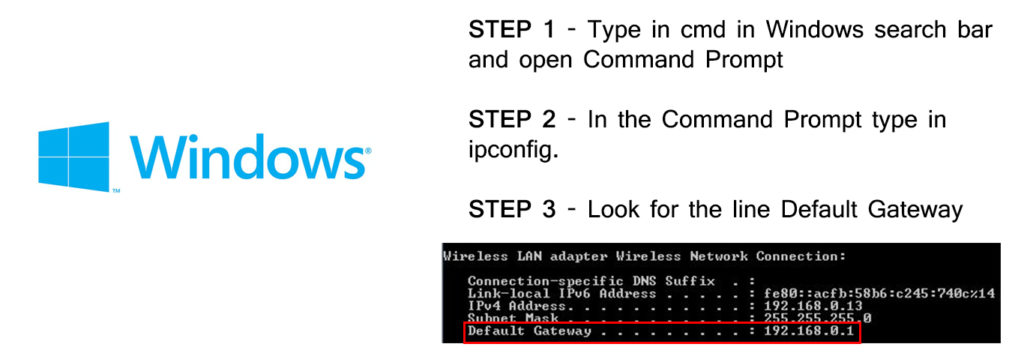 Linux
Linux
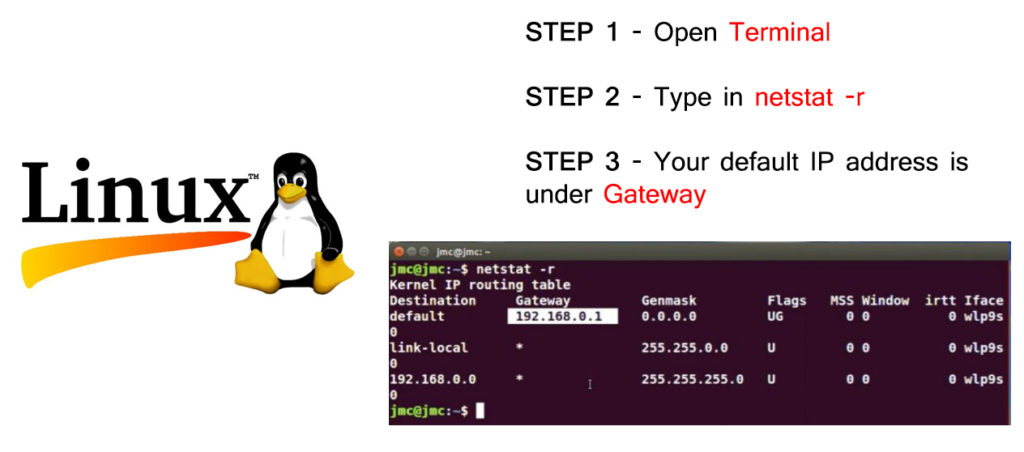
Ce pot face cu 192.168.1.2 dacă este gateway -ul meu implicit?
Dacă aveți unul dintre dispozitivele menționate mai sus, atunci puteți utiliza 192.168.1.2 pentru a accesa tabloul de bord al dispozitivelor (consola web). De ce ai face asta, s -ar putea să întrebi.
Ei bine, dacă doriți să vă schimbați setările de rețea, protejați -o cu o parolă, activați partajarea (Samba, FTP, DLNA), ajustați setările de control parental, setările firewallului, stabiliți preferințe, creați o rețea de oaspeți sau schimbați orice alt aspect al dvs. Rețea Wi-Fi, trebuie să utilizați absolut consola Web Routers. Pentru a o accesa, trebuie să introduceți acea adresă IP implicită. Primii doi pași sunt întotdeauna aceiași:
Pasul 1: Introduceți adresa IP implicită în bara de adrese a browserelor dvs. ( http://192.168.1.2 ). Asigurați -vă că nu îl tastați în bara de căutare - rezultatul nu va fi același.

Pasul 2: Autentificare - Introduceți acreditările implicite ale routerelor (numele de utilizator și parola). Mai jos, puteți vedea un exemplu de ecran de conectare. Routerul utilizat în exemplu este RoseWill RNX-R4. Acest router folosește 192.168.1.2 ca gateway implicit.

Exemplu de ecran de conectare a routerului wireless RNEWILL RNX -R4 (Nume utilizator implicit - Admin, Parolă implicită - N/A)
Dacă nu cunoașteți numele de utilizator și parola implicite, îl puteți găsi pe eticheta/autocolantul din spate (sau de jos) al routerului. Puteți găsi, de asemenea, în manualul de utilizare sau pe pagina web oficială a producătorului.
Cum se schimbă rețeaua SSID și parola?
După ce vă conectați la tabloul de bord Routers, puteți modifica orice setări doriți, inclusiv numele rețelei Wi-Fi (SSID) și parola Wi-Fi. Schimbarea SSID și parola este probabil cea mai frecvent efectuată acțiune. Majoritatea utilizatorilor nu experimentează cu adevărat alte setări, deoarece le este frică să greșească. Ei bine, vă arată cum să schimbați un SSID și o parolă pe Rosewill RNX-R4 menționat anterior.
Acest router are un expert de configurare foarte simplu. Trebuie doar să faceți clic pe setările wireless și să urmați instrucțiunile de pe ecran.

Pasul 1 - Deschideți setările wireless și faceți clic pe Următorul

Pasul 2 - Introduceți numele de rețea dorit (SSID) și faceți clic pe Următorul

Pasul 3 - Selectați Protocolul de securitate wireless (de preferință WPA2) și faceți clic pe Următorul

Pasul 4 - Introduceți parola nouă și faceți clic pe Următorul

Pasul 5 - Confirmați modificările
192.168.1.2 ca adresă IP gazdă
192.168.1.2 este mai des utilizat ca adresă IP gazdă. Vedeți, unul dintre cele mai frecvente gateway -uri implicite utilizate pe numeroase routere și alte dispozitive este 192.168.1.1 . În majoritatea acestor routere, piscina DHCP începe de obicei cu 192.168.1.2. Aceasta înseamnă că primul dispozitiv conectat la router primește această adresă. Și așa 192.168.1.2 devine adresa IP gazdă.
IP dinamic
În rețeaua Wi-Fi de acasă, routerul dvs. este responsabil de alocarea unei adrese IP private unice (unice în rețeaua respectivă) fiecărui dispozitiv conectat. În tabloul de bord Routers, veți găsi setări DHCP și un pool DHCP. Acest grup reprezintă o serie de adrese pe care routerul dvs. le atribuie dispozitivelor conectate la rețea. De exemplu, dacă IP-ul dvs. implicit este 192.168.1.1, pool-ul DHCP poate arăta astfel: 192.168.1.2-192.168.1.254.
Așadar, dacă prima adresă disponibilă în pool -ul DHCP este 192.168.1.2, aceasta va fi atribuită automat primului dispozitiv conectat la rețeaua dvs. (probabil la computerul pe care l -ați folosit pentru a configura routerul). Dacă adresa este atribuită automat (fără intervenția dvs.), atunci este considerată o adresă IP dinamică. Adresa IP dinamică nu va fi întotdeauna atribuită aceluiași dispozitiv.
În setările routerului, veți vedea ceva numit timpul de închiriere DHCP. Dispozitivele care se conectează la Wi-Fi de acasă nu ajung să folosească adrese IP la nesfârșit. Aceștia își închiriază adresele de la routerul tău pentru o anumită perioadă de timp (de asemenea, timpul de închiriere). Când expiră acest timp, routerul va verifica dacă dispozitivul este încă conectat. Dacă este conectat, routerul îl va închiria din nou aceeași adresă IP. Dacă nu, routerul va lua adresa înapoi și o va da la următorul dispozitiv care se conectează la Wi-Fi-ul dvs.
Adresa IP statică
Unele aplicații necesită ca anumite dispozitive să aibă aceeași adresă IP în orice moment. De exemplu, dacă aveți o imprimantă conectată la rețeaua dvs. și dacă doriți să accesați imprimanta de pe mai multe dispozitive, imprimanta dvs. ar trebui să aibă întotdeauna aceeași adresă.
În acest caz, trebuie să alocați o adresă IP statică imprimantei dvs. și trebuie să faceți asta manual. Orice adresă de la Routers DHCP Pool poate fi atât statică, cât și IP dinamică, dar este recomandat să excludă adresa IP pe care doriți să o faceți statică din pool -ul DHCP. Iată un exemplu:
Să presupunem că adresa dvs. IP implicită este 192.168.1.1 și că grupul dvs. DHCP este 192.168.1.2- 192.168.1.254 . Permiteți să presupunem, de asemenea, că doriți să atribuiți prima adresă disponibilă imprimantei. Pentru a face acest lucru, ar trebui să faceți o mică schimbare în pool -ul DHCP (pentru a -l micșora) și pentru a seta 192.168.1.3 ca adresă de pornire (trebuie să excludeți 192.168.1.2 din pool). Apoi, va trebui să accesați rezervarea DHCP, să introduceți adresa MAC a dispozitivului pe care doriți să îl atribuiți un IP static (în exemplul nostru, imprimanta dvs.) și introduceți adresa pe care ați rezervat -o (cea pe care ați exclus -o din bazinul DHCP). Așa o adresă IP devine statică.
Depanare 192.168.1.2 - Conflicte IP
Dacă faceți o rezervare DHCP, dar nu excludeți 192.168.1.2 din pool -ul DHCP, routerul dvs. poate atribui exact aceeași adresă ca un IP dinamic unui dispozitiv conectat la rețea. În acest caz, veți avea două dispozitive conectate la același LAN cu aceeași adresă IP. Fenomenul este cunoscut ca un conflict IP . Când se întâmplă un conflict IP, ambele dispozitive vor fi deconectate de la rețea. Pentru a rezolva conflictul, trebuie să eliberați adresa IP pe ambele dispozitive și apoi să faceți o rezervare DHCP în mod corespunzător.
